⇣ Содержание

|
Опрос
|
реклама
Самое интересное в новостях
Toshiba Satellite Pro 6000

Satellite Pro – это линейка ноутбуков, которые Toshiba позиционирует как бизнес модели среднего класса. Ко мне попал Toshiba Satellite Pro 6000. Это последняя линейка, выпускаемая на процессорах Pentium III, следующая модель, Satellite Pro 6100 построена уже на Pentium4. Не смотря на выход P4 для мобильных компьютеров, ноутбуки на основе PIII всё ещё остаются хорошим выбором для многих пользователей. Сегодня мы рассмотрим самого старшего представителя всей линейки Satellite Pro 6000. Сухим языком цифр, его характеристики таковы: ПроцессорIntel Pentium III-M на 1200 Mhz. Это самый быстрый PIII, когда-либо выпущенный для ноутбуков. Теперь, с выходом мобильного варианта P4, PIII-M 1200 скорее всего самым быстрым и останется. Это мобильный процессор на ядре Tualatin, со всеми вытекающими: системная шина на 133 Mhz, L2 кеш работающий на частоте процессора объёмом 512 Kb, поддержка технологий управления питанием, SpeedStep c расширениями (такими как DeeperSleep), что позволяет процессору сбрасывать тактовую частоту до 788 Mhz, для экономии электроэнергии. ЧипсетCyberALADDiN-T производства Ali. Компоновка чипсета традиционная, северный и южный мост. Для северного моста используется M1644T, и для южного M1535+. Северный мост построен на основе M1651T, используемого в другом чипсете для ноутбуков от Ali, ALi's ALADDiN-Pro 5, и отличается от него только наличием встроенного графического ядра.
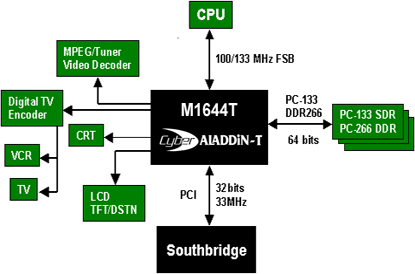 Оперативная память. Не смотря на поддержку чипсетом DDR памяти, на Satellite Pro 6000 возможна установка только SDR. Ноутбук имеет два SO-DIMM слота, один из которых сразу же занят 256 мегабайтным модулем (в младших моделях линейки это может быть 128 мегабайт). Таким образом, добавив ещё один такой модуль, можно получить 512 мегабайт памяти, максимально возможное количество ноутбука. АудиосистемаИспользуется AC97 кодек, интергированый в чипсет. Со всеми вытекающими. Можно отметить, что несмотря на заявленную поддержку SPDIF, на рассматриваемой модели этот выход не выведен. А зря... Колонки используется точно такие же как у Toshiba Satellite Pro 5000, рассмотренные ранее, поэтому повторяться не будем. Дисплей15’ активная матрица с разрешением 1024*768. ВидеосистемаTrident’s Cyberblade XP интегрированный в чипсет. Видео не имеет собственной памяти, поэтому в чипсете реализована SMA (Shared Memory Architecture) архитектура, что позволяет видеокарте использовать 16 мегабайт из основной памяти. На Satellite Pro 6000 поменять эту цифру нельзя, по крайней мере с текущим BIOS. Из основных возможностей интегрированной видеокарты можно отметить следующие:
В общем, ничем выдающимся, по современным меркам, графическое ядро не отличается. Жёсткий дискToshiba MK4018GAP формата 2.5’, высотой 9.5 мм, и объёмом. Диск имеет интерфейс ATA-5 (ATA100), 2 мегабайта кеша, и работает на 4200 оборотах. CD-ROMРассматриваемая модель оснащена combo DVD/CD-RW приводом Matsushita (Panasonic) UJDA720. Этот провод способен читать DVD на скорости 8х, CD на скорости 24х, и записывать CD-R и CD-RW на скорости 8х. Порты
Коммуникационные возможности. С чем не возникнет проблем у владельцев этого ноутбука, так это с подсоединением к чему-либо. Рассматриваемая модель имеет:
Размер и вес. 33 см x 3,5 см x 28,5 см. Вес 3.0 килограмма. Исследуем Satellite Pro 6000Внешне Satellite Pro 6000 смотрится солидно, в основном благодаря благородному чёрному цвету корпуса.  Выделяется только серебристая надпись на верхней крышке, с названием фирмы и серебристая кнопка, открывающая ноутбук.  В остальном, Satellite Pro 6000 повторяет уже ставший традиционным дизайн новых моделей Toshiba. Из особенностей, можно отметить новое крепление экрана к корпусу  Схожее крепление используется во всех новых моделях. Об оправданности такого решения говорить сложно. Схема с трудом оправдывает себя даже на линейке Portege с крошечными 12" матрицами, а уж с тем 15" экраном, что установлен на Satellite Pro 6000, и вовсе проблемы - стоит чуть-чуть сдвинуть ноутбук с места, и экран начинает болтаться. Да и в автомобиле ездить с ним неудобно - на кочках экран раскачивается, и читать с него становится очень сложно. Большинство портов, которыми оснащён ноутбук, закрыты крышкой, оставлены только самые необходимые - два USB и PS/2. Кстати, наличие последнего сегодня уже становится нехарактерным, тем более, что без проблем можно купить USB клавиатуру и мышку. COM, LPT, VGA, и порты модема и сетевой карты прячутся под крышкой.  TV-OUT сделан в виде обычного RCA выхода. Такой выход, хоть и не обеспечивает самое высокое качество картинки на телевизоре, зато без проблем подключается к большинству бытовых телевизоров. Кроме этого, можно отметить регулятор звука, выполненный в виде колёсика слева на корпусе, сразу над DVD/CD-RW приводом. Рядом же находится переключатель, позволяющий выключить встроенный адаптер беспроводной сети, что очень удобно, так как если этого не сделать, ноутбук регулярно сканирует эфир в поисках беспроводной сети, а значит тратит драгоценную энергию батарей. Кроме перечисленного, рядом расположен считыватель для карт памяти SecureDigital. Рассматриваемая модель относится к классу двухшпиндельных ноутбуков, то есть, в ней всего два привода - жесткий и оптический. Если вам потребуется еще и дисковоД, то придется подключить внешний к USB порту. Что порадовало, так это то, что Toshiba, предложив использовать внешний флоппик, не забыла о том, что иногда с дисковода может понадобиться и загрузиться. При загрузке предлагается нажать на F12, после чего откроется вот такой список: 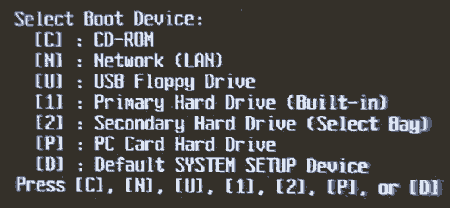 Как видите, поддерживается загрузка почти с чего угодно, в том числе и PC Card Hard Drive. Кроме возможности выбрать устройство для загрузки, на начальном этапе можно войти в BIOS. Делается это традиционным для Toshiba способом (который так же традиционно не указывается на экране)- нажав сначала на ESC, потом на F1. Сам BIOS на рассматриваемой модели не блещет оригинальностью, и традиционен для Toshiba. Из доступных опций BIOS, хотелось бы отметить возможность растягивать изображение на весь экран. Если эта опция не выбрана, то при изменении разрешения на меньшее от номинального, по краям экрана будут появляться чёрные полосы. Что огорчило, так это отсутствие в BIOS возможности выставить объём памяти, который будет делиться с видеокартой. Это значение всегда составляет 16 мегабайт. Будем надеяться, что в новых версиях BIOS это досадная несправедливость будет исправлена. Несмотря на использование достаточно горячего процессора, температурный режим у рассматриваемого ноутбука нормальный. Все греющиеся части запрятаны глубоко внутри, и найти на верхней крышке (с которой и имеет дело пользователь в подавляющем большинстве случаев) горячий участок совсем непросто. Но нам и это удалось :-) На верхней крышке греется только небольшой участок, расположенный сразу под accupoint, то есть как раз между ладонями, что абсолютно не мешает (в отличии от, к примеру, ThinkPad T23, где горячий жесткий диск располагается сразу под левой рукой пользователя). Вентилятор включается довольно редко, а даже когда работает, делает это тихо. Горячий воздух выдувается через вентиляционное отверстие в задней стенке, поэтому выбрасываемый тёплый воздух не побеспокоит пользователя. AccuPointВ качестве замены мыши у рассматриваемого ноутбука стоит AccuPoint. 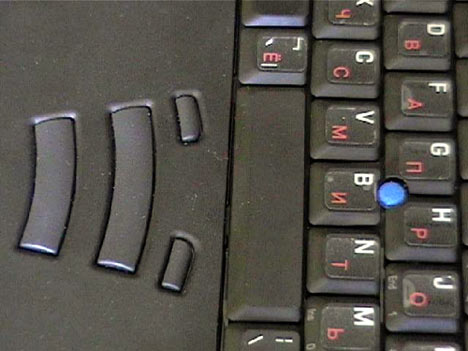 С самого начала Toshiba, так же как и IBM принципиально оснащала все свои ноутбуки именно такими устройствами. Но недавно и они дрогнули. Сначала Toshiba, а потом и сама IBM (например, в T30). Несмотря на сходный принцип работы, AccuPoint от Toshiba и TrackPoint от IBM абсолютно разные устройства, каждое из которых защищено своим патентом. Внешне, главное отличие между ними в третьей программируемой кнопке, которая есть только у IBM, но нет у Toshiba, и в двух маленьких кнопочках, которые отвечают за скролинг вверх вниз, которые есть у Toshiba, но нет у IBM. Но главное, что работают устройства по разному. У IBM TrackPoint более жёсткий, и им проще наводиться с большой точностью. У Toshiba AccuPoint гораздо мягче, с ним проще работать, но, когда надо точно навести на что-либо, можно "переехать", особенно с непривычки. В общем, сравнивать различные устройства, заменяющие мышь на ноутбуках можно долго и безрезультатно, у каждого из них есть свои плюсы и минусы, и свои приверженцы. Следует только отметить, что пользователь, привыкший к ноутбукам Toshiba (а значит и к AccuPoint), не испытает никаких неудобств, перейдя на Satellite Pro 6000. КлавиатураКлавиатуру отличают мягкость нажатий клавиш и малый ход, что всегда было характерно для Toshiba. Печатать на такой клавиатуре одно удовольствие. Однако, всё таки она требует некоторого привыкания, из-за нестандартного расположения некоторых кнопок (что тоже характерно для Toshiba). Так, например, кнопки Windows расположены сверху, Ins и Del наоборот снизу, а Home, PgUp, PgDown и End справа. С непривычки путаешься, но быстро привыкаешь.  Примечание: наклейки на клавиатуре это "самодеятельность" владельца ноутбука, изначально их не было. ЭкранМатрица на 15", номинальное разрешение 1024x768. Угол обзора неплохой, яркость просто отличная. Когда мы поставили рядом Satellite Pro 6000 и ThinkPad T23, то при полной яркости экран на IBM казался немного желтоватым, по сравнению с Toshiba. Если установить разрешение ниже номинального на матрице, то Satellite Pro 6000 начнет при включении описанной выше опции в BIOS будет интерполировать изобрежение. Качество интерполяции при этом ниже среднего. Программное обеспечениеВ комплекте с ноутбуком поставляется ОС Windows XP, а также все те же стандартные драйвера и утилиты, которые шли с предыдущими моделями, и достаточно подробно описаны здесь, поэтому, повторяться мы не будем. В качестве эксперимента, на ноутбук были установлены две ОС - Windows 98SE и WinXP Pro. Обе установиались без малейших проблем. Все необходимые драйвера и утилиты легко нашлись на сайте Toshiba. Единственная неприятность, это нечто под названием base system device, возникшее в Device Manager под ХР. Оказалось, что на самом деле это контролёр для SecureDigital карт, и после установки драйвера для SD Host Controller, всё стало на свои места. ТестированиеЭто первый ноутбук построенный на CyberALADDiN-T чипсете, который попал мне в руки. Поэтому, вопрос о его производительности меня интересовал очень сильно. Все тесты проводились под Windows XP Pro, так как, именно эта ОС стояла на ноутбуке изначально. Ziff Battery MarkПервым тестом, я прогнал уже традиционный для ноутбуков Ziff Battery Mark 4.0.1. Результат Life Test – 2 часа 56 минут, что является просто великолепным результатом для ноутбука такой мощности. ВидеосистемаДля тестов видеосистемы использовались Quake3Arena и 3DMark2001SE.
Все настройки использовались по умолчанию, менялась только одна строчка в меню System. Кроме невысокой скорости, можно отметить белые вспышки, которые регулярно закрывали весь экран во время проигрывания демки. Конечно, это проблема драйвера и в будущем она, скорее всего, будет решена. Но сегодня ситуация именно такова, к невысокой скорости добавляются глюки с картинкой. 3Dmark 2001SEМаксимальный режим, в котором удалось прогнать этот тест, это 1024*768*32 с 16 битным Z-Buffer. Стоило выставить 24 бита, как программа вылетала с ошибкой, на первом же тесте High Detail. Что и понятно, учитывая только 16 мегабайт видеопамяти. Тест прогонялся в двух режимах, 1024*768*32 и 640*480*16.
Хотя Trident Cyberblade XP и не блещет скоростями в этом тесте, он все же может похвастаться, что всё прорисовал правильно, без единого глюка. Таким образом, D3D приложения должны работать на Satellite Pro 6000 весьма прилично. В высоких разрешениях, конечно, не поиграешь, но в низких - мощный процессор должен вытягивать, да и видеокарта кое-чего может. Для сравнения общей производительности системы, в качестве соперника для Toshiba Satellite Pro 6000 я выбрал IBM ThinkPad T23. Этот ноутбук обладает несколько более медленным процессором (1133 против 1200), зато построен на Intel 830 MP, считающимся лучшим ноутбучным чипсетом. PCMark 2002
Поразительно! Даже более быстрый процессор не позволил Satellite Pro 6000 обойти T23 по параметру CPU Score. Причина этого ясна, стоит взглянуть на Memory Score, где T23 обгоняет Satellite Pro 6000 более чем на 20%. Рассмотрим поподробнее, из чего складывается эта цифра.
Название тестов говорят сами за себя, но тест относительно новый, и поэтому я всё-таки поясню немного, что они означают, и как в них себя проявили наши конкурсанты. Jpeg DecodingКак читателям, безусловно, известно, JPEG - это формат сжатия изображения. Этот тест показывает, сколько пикселей за секунду может отрисовать компьютер. Наши конкурсанты за секунду способны нарисовать Jpeg размером, примерно, 3300*3300. Объёмы данных, которыми приходится при этом ворочать процессору, невелики, и более быстрый процессор на Satellite Pro уверенно выходит вперёд. Zlip Compression и DecompressionИменно Zlib называется алгоритм, по которому работает всем известный WinZip. Поэтому, этот тест заменяет тест архиватором. Тест на сжатие – за определённое время процессор интенсивно обсчитывает относительно малый объём данных (больше не успевает), поэтому более быстрый процессор на Satellite Pro 6000 вновь уверенно выходит вперёд. Совсем по другому обстоит дело при распаковке. Zlib алгоритм асимметричный, декомпрессия производится гораздо быстрее чем сжатие, поэтому поток данных возрастает почти в 10 раз. И тут, благодаря более быстрой работе с памятью, ThinkPad T23 выбивается в лидеры. 1200 мегагерцовый процессор Satellite Pro 6000 просто простаивает, в ожидании пока CyberALADDiN-T "скормит" ему следующую порцию данных. Text SearchВ этом тесте берётся блок текста и сравнивается с заданным. Такой цикл называется Round, и результатом теста является - сколько тысяч таких раундов производится в секунду. Несмотря на то, что само сравнение производится процессором, в этом тесте многое зависит от того, как быстро процессор будет получать новые данные, поэтому этот тест тестирует не столько процессоры, сколько чипсеты. И здесь вновь Intel 830 MP продемонстрировал ошеломляющее превосходство над CyberALADDiN-T, разрыв между ThinkPad T23 и Satellite Pro 6000 составил около 40%! Audio ConversionВ основе этого теста лежит конвертирование WAV в MP3. Поток данных невысок, но много расчётов, поэтому, более быстрый процессор на Satellite Pro 6000 легко выходит вперёд, несмотря на более медленный чипсет. 3D Vector CalculationЭтот тест эмулирует работу процессора при прорисовке 3D игрушки, типа Quake, и показывает производительность FPU на Floating Point операциях. Данных мало, расчётов много, поэтому более быстрый процессор на Satellite Pro 6000 уверенно выходит вперёд. Кроме PCMark2002, обе машины тестировались на SiSoftware Sandra. SiSoftware Sandra
Как видим, тесты SiSoftware Sandra полностью подтверждают выводы, полученные в результате тестирования PCMark2002. Чипсет CyberALADDiN-T с треском проигрывает Intel 830 MP, что заметно по работе с памятью. Satellite Pro 6000 выходит вперёд на чисто процессорных задачах (за счёт лишних мегагерц), но там, где требуется работать с данными, быстрый процессор просто простаивает, в ожидании пока небыстрый чипсет снабдит его этими данными. К сожалению, у нас не было возможности проверить CyberALADDiN-T при работе с DDR памятью, поддержка которой в нём заявлена, но судя по разгромному счёту, с которым он проигрывает, DDR в исполнении Ali рискует оказаться медленнее чем SDR в исполнении Intel. ВыводыПеред нами обычная рабочая лошадка. На Satellite Pro 6000 нельзя с полным комфортом играть в последние игры, он не слишком резв для компьютера с таким процессором. Тем не менее, ноутбук имеет большой потенциал, благодаря возможности работать с беспроводными сетями, как 802.11b так и BlueTooth (линк), встроенному DVD/CD-RW приводу и считывателю SecureDigital карточек. Даже медленный чипсет не является фатальным недостатком. Благодаря весьма быстрому процессору, Satellite Pro 6000 в состоянии с блеском справиться с большинством задач, которые обычно возлагаются на ноутбуки. Плюсы
Дополнительные материалы:
⇣ Содержание
Если Вы заметили ошибку — выделите ее мышью и нажмите CTRL+ENTER.
|
||||||||||||||||||||||||||||||||||||||||||||||||||||||||||||||||||||||||||||||||||||||||||||||||||||||||||||||||||||||||